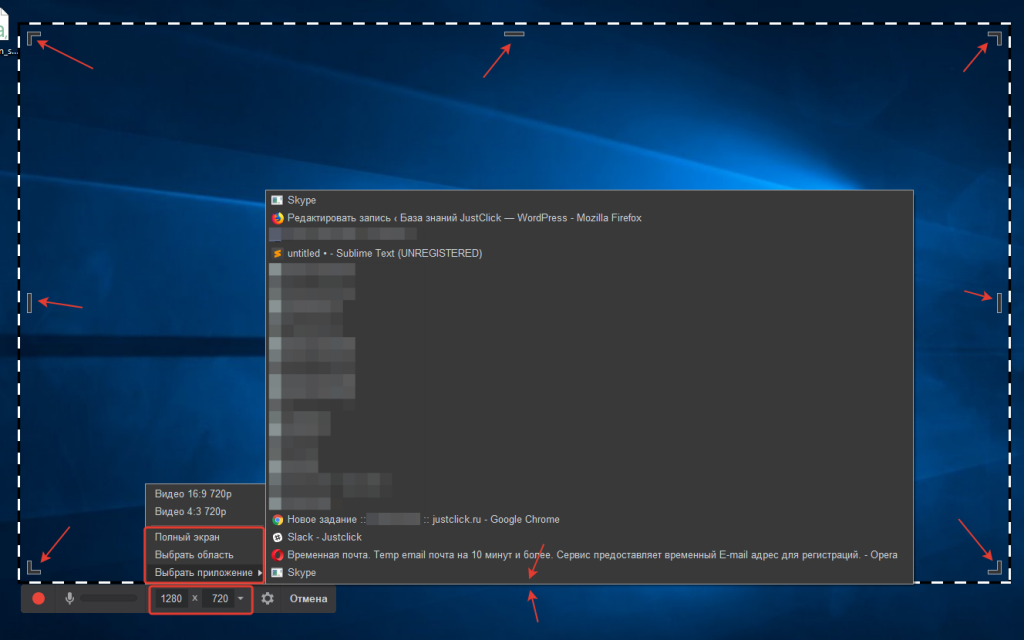Как записывать видео с экрана компьютера: 🎬 16 программ для записи видео с экрана Windows 10 [ 2022 ]
Содержание
Как записать видео с экрана компьютера: программы для скринкаста
Содержание
Лучший способ сделать наглядную инструкцию — записать видео с экрана. В этой статье вы узнаете как снять простой и полезный видеоролик, приятный на глаз и на слух.
В Windows самый простой способ сделать запись с экрана компьютера— нажать сочетание клавиш Win + G. Когда откроется панель, нажмите «Начать запись». Альтернативой на macOS является программа QuickTime Player — откройте ее и нажмите «Новая запись экрана». Кроме экрана, будет записываться звук через встроенный микрофон. Такой формат подойдет для простого скринкаста — посредственное качество звука и ограниченные возможности взаимодействия с контентом. А как сделать скринкаст более интересным и качественным?
Скринкаст или говорящая голова: как выбрать формат видео
Для записи обучающих видео, например, для урока в онлайн-курсе, чаще всего используют два формата — скринкаст и говорящая голова.
Скринкаст (screen — экран, cast от broadcast — вещать) — это запись видео с экрана компьютера. Обычно его используют, чтобы сделать обзор различных сервисов, показать этапы прохождения видеоигр или обучить работе в программе, например, в Photoshop или Word.
Обычно его используют, чтобы сделать обзор различных сервисов, показать этапы прохождения видеоигр или обучить работе в программе, например, в Photoshop или Word.
Говорящая голова — это видео, в котором крупным планом показывается спикер. Он может рассказывать как обучающую информацию, так новости и истории, делиться эмоциями.
В интернете встречаются разные сочетания этих двух форматов.
Скринкаст под музыку
Это самый простой вариант видео, когда запись с экрана не сопровождается озвучкой. Чтобы удерживать внимание зрителя, видеоряд должен быть активным и сопровождаться субтитрами.
Скринкаст с голосом
Это запись экрана со звуком. Диктор озвучивает видео, но не показывает свое лицо. Для таких скринкастов важно качество звука и привлекательность голоса. Если вы не являетесь профессиональным диктором, можно заказать озвучку.
Скринкаст с говорящей головой
Зритель одновременно видит спикера и демонстрацию его экрана на компьютере.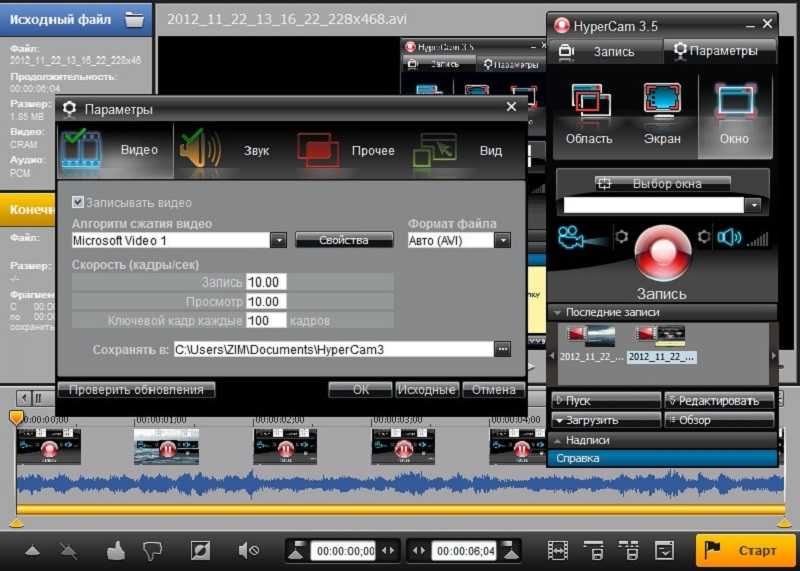 Такой формат вызывает больше доверия, и видео становится интересней. На экране можно показывать презентацию (как на вебинаре) или демонстрацию определенных действий (как на мастер-классе). Чаще всего формат мастер-класса зрители считают интересней вебинара.
Такой формат вызывает больше доверия, и видео становится интересней. На экране можно показывать презентацию (как на вебинаре) или демонстрацию определенных действий (как на мастер-классе). Чаще всего формат мастер-класса зрители считают интересней вебинара.
Только говорящая голова
Когда нет необходимости показывать действия на экране, спикер может снимать только себя. В этом случае ключевое значение имеет качество звука и изображения, интерес темы, а также умение спикера вовлечь слушателей и донести информацию. Еще можно записать видео в формате интервью или беседы — когда половина экрана отводится на каждого спикера. Они общаются в Skype или Zoom, и делают запись экрана онлайн.
Совет. Можно комбинировать различные форматы. Например, в начале видео спикер снимает себя крупным планом, а после вступительного слова включает захват экрана и уменьшает свое изображение.
Пошаговый алгоритм: как записать качественное видео
Как записать скринкаст? Есть четыре составляющие приличного видеоурока — готовый сценарий, качество звука, качество изображения и приложение для записи и монтажа. Ниже подробней про каждую из них.
Ниже подробней про каждую из них.
Эти рекомендации не предназначены для профессионалов видеосъемки, которые записывают материал в специальных видеостудиях. Но они будут полезны любому человеку, кто хочет без особых усилий подготовить качественный ролик — например, начинающему видеоблогеру или специалисту по онлайн обучению, который хочет записать видео для электронного курса.
1 — Написать сценарий для видео
Неподготовленного спикера видно издалека. Чтобы структурировать свой рассказ и избежать ненужных пауз типа «э-эм» и «ну-у», важно составить план. Что нужно спланировать:
Тезисное содержание
Тезисно распишите, какие темы и в какой последовательности вы планируете рассказать. Такой план поможет структурировать ваше выступление.
Пример простого сценария:
| Этап | Тайминг | Цель |
| Вступление: приветствие и обозначение пользы | 1 мин | Привлечь внимание |
| Основная часть: обучение по шагам, разбор ошибок — Как скачать Photoshop — Базовые настройки — Обзор инструментов на практике: создаем изображение, работаем со слоями, меняем фон … — Как сохранить изображение | 4-5 мин | Развить новое знание и умение |
| Заключение: подведение итогов и анонс следующего урока | 1-2 мин | Закрепить результат, пробудить интерес к дальнейшему обучению |
Первые 10 секунд видео имеют решающее значение.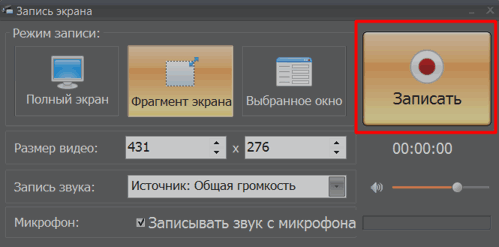 За это время нужно заинтересовать зрителей, чтобы они продолжили просмотр. Начните с самого интересного материала и коротко расскажите, о чем пойдет речь дальше. А в конце обобщите информацию из видео и еще раз пройдитесь по ключевым моментам. Можно сделать анонс к вашему следующему видео, чтобы заинтересовать зрителей к просмотру.
За это время нужно заинтересовать зрителей, чтобы они продолжили просмотр. Начните с самого интересного материала и коротко расскажите, о чем пойдет речь дальше. А в конце обобщите информацию из видео и еще раз пройдитесь по ключевым моментам. Можно сделать анонс к вашему следующему видео, чтобы заинтересовать зрителей к просмотру.
Продолжительность видео
Чем более коротким и ёмким будет видео, тем больше людей досмотрит его до конца. Планируйте уложиться в 5-7 минут. Если у вас много материала, возможно стоит сразу запланировать сериал — разбить информацию на несколько видеоуроков с логическим вступлением и завершением.
Подробный текст для озвучки
Важно подготовить полный текст видео. Он поможет:
- Продумать все ключевые шаги и советы, которые сделают урок ценным
- Убрать неважную информацию и сократить урок
- Избежать ненужных пауз во время записи
При подготовке текста пишите так, как говорите — простыми словами без сложных оборотов.
2 — Обеспечить высокое качество звука
Когда микрофон шипит, на заднем плане сверлят дрелью, а спикер постоянно запинается, хочется сразу остановить видео. Как сделать запись звука качественней?
Выберите микрофон
Хорошее качество звука поможет обеспечить отдельный микрофон. Даже простые модели USB-микрофона лучше запишут голос, чем гарнитура или встроенный микрофон. Звук будет чище и отчетливее, станет меньше помех.
Выберите помещение
Записывайте видео в тихом месте, чтобы в запись не попали посторонние шумы. Но помещение не должно быть пустым — звук отражается от стен и создает дополнительное эхо, которое сложно убрать во время монтажа.
Подготовьте голос
Текст нужно произнести легко и уверенно. Прежде чем записывать видео, несколько раз проговорите текст вслух как диктор. Это поможет услышать тяжеловесные фразы и заменить их. Обратите внимание, чтобы у вашего голоса не было дефектов, которые могут оттолкнуть слушателя: неверные ударения, неправильное произношение слов, заикание и хрип, бедный на эмоции голос.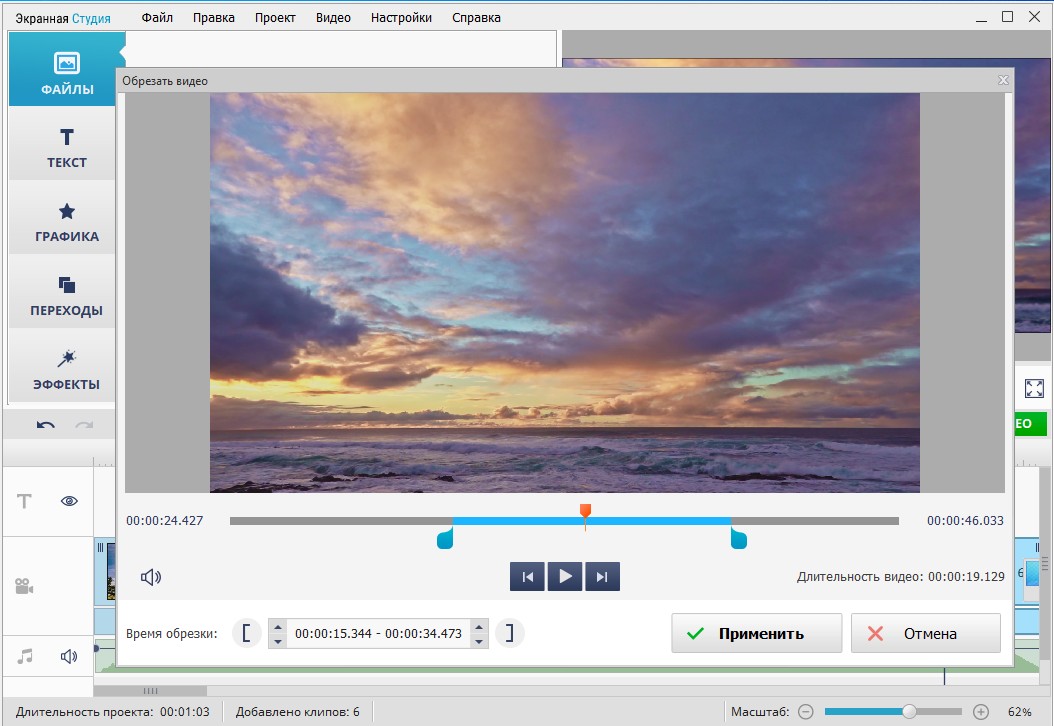 Важно уметь управлять голосом и подчеркивать им эмоциональные моменты, чтобы слушатель не заскучал.
Важно уметь управлять голосом и подчеркивать им эмоциональные моменты, чтобы слушатель не заскучал.
Совет. Держите ровную осанку, чтобы голос звучал уверенней.
3 — Сделать качественное изображение
Если вы записываете не только экран компьютера, но и спикера, потребуется дополнительная подготовка.
Купите видеооборудование
Чтобы снять приличное видео с изображением спикера, вам понадобится:
Камера с хорошим качеством
Это может быть обычная внешняя видеокамера. Например, iphone или веб-камера типа Logitech C920.
Светильник
Отдельный светильник белого или желтоватого цвета, чтобы осветить спикера — например, простая кольцевая лампа или LED-панель. Диаметр светильника должен быть больше лица спикера, чтобы не оставались тени на лице — не менее 30 см
Штатив
Для съемки потребуется два штатива, чтобы регулировать высоту камеры и светильника. Высота штатива 1. 5 — 2 метра.
5 — 2 метра.
Качественное оборудование — это хорошо, но это не главное. Важнее то, что вы рассказываете на видео. Поэтому не гонитесь за железом. Оборудование должно следовать за вашими целями.
Подготовьте помещение к съемкам
Фон
Фон должен соответствовать теме видео:
- Уберите из кадра все лишнее.
- Если видео будет в формате говорящей головы без дополнительных вставок, лучше сделать интересный живописный фон.
- Если вы планируете добавлять субтитры или другие вставки, сразу выделите для них место на экране. Чтобы было хорошо видно всплывающую информацию, сделайте однотонный фон — темный или светлый.
- Можно создать искусственный фон. Для этого используйте хромакей во время съемки — специальное однотонное полотно ярко-зеленого цвета. Во время монтажа программа распознает и вырежет этот фон из видеопотока, и вы сможете заменить его на любое изображение.
Отвлекающие факторы
На время записи повесьте на двери табличку, чтобы вас не беспокоили. Выключите звук на телефоне и отключите всплывающие уведомления на компьютере, чтобы они не попали в запись.
Выключите звук на телефоне и отключите всплывающие уведомления на компьютере, чтобы они не попали в запись.
Положение камеры
Установите камеру на уровне глаз спикера, на расстоянии 1-2 метра от него. Чем ближе камера, тем меньше попадает в кадр ненужного фона и тем легче спикеру читать подсказки с монитора, который обычно размещают за камерой.
Освещение
Спикер должен сидеть лицом к источнику света. Если вы купили светильник, установите его в метре от спикера, чтобы он немного свысока освещал его лицо. Почему не подойдет комнатный свет — он освещает все предметы, а нужно направить свет на спикера. Если светильника нет, сядьте лицом к окну в светлое время суток.
Подготовьте спикера
- Распространенная ошибка спикеров — готовиться к записи всю ночь и прийти в «помятом» состоянии. Спикер должен хорошо выспаться и отдохнуть, чтобы заряжать слушателей своим бодрым состоянием.
- Внешний вид спикера должен подчеркивать его экспертность в теме видео.
 Например, если спикер рассказывает про маркетинг, он должен своим внешним видом воплощать образ успешного маркетолога — стильная одежда и прическа, у женщин красивый макияж.
Например, если спикер рассказывает про маркетинг, он должен своим внешним видом воплощать образ успешного маркетолога — стильная одежда и прическа, у женщин красивый макияж. - Спикер должен быть вовлеченным и заинтересованным в том материале, который рассказывает. Он показывает свое отношение и эмоции, активно жестикулирует, высказывает личное мнение. Если спикер не «горит» своей темой, он не сможет заинтересовать и слушателей.
4 — Записать и смонтировать видео с помощью специальных программ
В интернете столько инструментов для работы с видео, что можно легко потеряться в их разнообразии. Мы предлагаем использовать проверенные программы для записи скринкастов и их монтажа. Они предназначены для работы на компьютере, планшет или iPad не подойдут.
Как записать видео
Есть два основных способа снимать видео:
- Записывать видео по частям
Суть метода в том, что вы перезаписываете каждый отрезок видео, пока он полностью вас не устроит. При этом звук, экран и изображение спикера записываются в отдельные файлы. На выходе получается большое количество файлов, которые нужно смонтировать. Минус этого метода в том, что на съемку и монтаж могут уходить недели.
При этом звук, экран и изображение спикера записываются в отдельные файлы. На выходе получается большое количество файлов, которые нужно смонтировать. Минус этого метода в том, что на съемку и монтаж могут уходить недели. - Записать всю программу в один дубль
Вы записываете видео за один прогон в один файл. А после записи вырезаете весь брак и оставляете только удачные моменты. Такой подход значительно сокращает время работы над видео, вы можете подготовить хороший ролик даже за 2 часа. Минус в том, что сохранится только то, что вы записали — если были проблемы со звуком или у спикера было уставшее лицо, придется полностью перезаписывать материал.
Популярная программа для записи видео с экрана — это OBS Studio. Она позволяет записывать видео и прямые трансляции, сохраняя их на диск компьютера или в Youtube. Можно записывать только экран компьютера или добавить к нему изображение спикера.
OBS Studio
Если вы планируете записывать видео с Айфона, установите на него приложение Camera for OBS Studio и подключите его проводом к компьютеру. Затем установите на компьютер плагин для программы OBS, и ваш Айфон будет снимать видео в OBS как веб-камера.
Затем установите на компьютер плагин для программы OBS, и ваш Айфон будет снимать видео в OBS как веб-камера.
Кроме OBS Studio, часто используют Free Screen Video Recorder (для Windows) или CamStudio (для Windows и macOS).
Как монтировать видео
Чтобы смонтировать видео, лучше использовать отдельную программу. Например, часто монтируют в Movavi Video Editor (Windows и macOS). Программа подходит как для новичков, так и для опытных специалистов. Она доступна на русском языке, что позволяет быстро разобраться в функционале программы — например, как вырезать неудачные моменты, как работать со звуком и с фоном, как добавить фильтры и титры.
Кроме Movavi Video Editor, можно использовать Premiere Pro и Final Cut Pro. Обе программы подходят для Windows и masOC.
Независимо от выбора программы для записи экрана, вы можете упростить процесс монтажа еще на этапе записи — делайте паузы, когда что-то идет не так. Например, спикер сбился или запнулся, тогда он может сделать паузу на несколько секунд, после чего продолжить свой рассказ. В редакторе будет легко найти и вырезать этот момент.
В редакторе будет легко найти и вырезать этот момент.
Movavi Video Editor
Советы как записать качественный скринкаст
Какую часть экрана показывать на скринкасте?
Не показывайте на видео весь экран свой, покажите только ту часть экрана, которую вы используете и которая имеет отношение к теме. Например, можно убрать из поля зрения полосу Пуск.
Как подготовить голос к записи?
За час до записи не ешьте семечки и орешки — будет першить в горле. Не желательно пить газированные напитки, чтобы не было отрыжек. Рекомендуем за 5-7 минут до записи выпить горячий чай с лимоном, чтобы смягчить связки.
Как управлять камерой, когда снимаешь себя сам?
Можно купить специальный дистанционный пульт управления. Есть проводные и Bluetooth-модели. Главное, чтобы они были совместимы с вашей камерой.
Как организовать спикеру подсказки по тексту?
Когда спикер читает текст с телефона, это выглядит непрофессионально.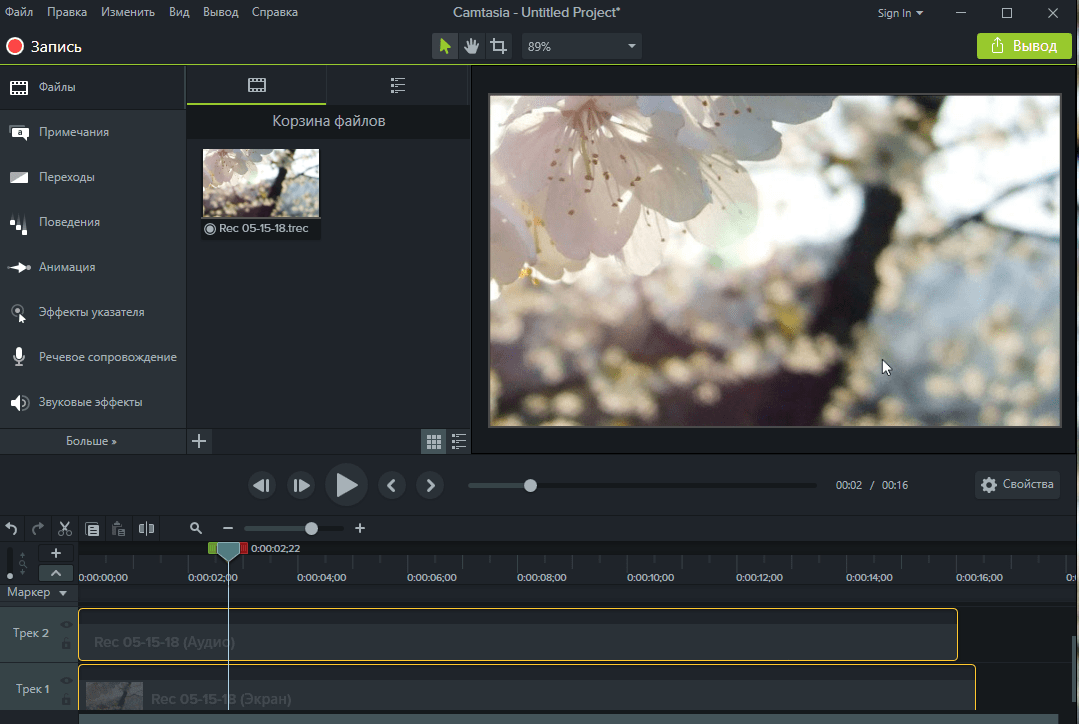 Лучше разместить планшет с текстом за камерой, чтобы его не было видно. А можно использовать специальное устройство — суфлер.
Лучше разместить планшет с текстом за камерой, чтобы его не было видно. А можно использовать специальное устройство — суфлер.
Суфлер — это экран, который крепится на камеру и показывает текст с планшета в зеркальном отображении. Чтобы спикер видел текст в привычном виде, он должен быть написан зеркально.
Запомнить
- Определитесь с форматом видео — скринкаст или говорящая голова
- Придумайте сценарий и полный текст видео, чтобы не пришлось много раз перезаписывать
- Купите usb-микрофон, внешнюю камеру, светильник и два штатива, чтобы улучшить качество звука и изображения
- Подготовьте подходящий фон — однотонная стена или тематическое оформление. Уберите с заднего плана все лишнее
- Выберите программы для записи и монтажа, проверьте их работоспособность
- Несколько раз прочитайте текст вслух, хорошо отдохните перед записью и будьте в отличном настроении
- Запишите видео. Проверьте качество звука и изображения. Обрежьте неудачные моменты
- Когда запись готова, опубликуйте ее в сети — например, в открытом доступе на Youtube или в обучающий курс на платформе Unicraft.

Бесплатная программа для записи экрана
Попробуйте Bandicam и захватывайте любые видео с экрана вашего компьютера.
Bandicam — это удобная бесплатная программа для записи экрана в Windows, которая позволяет захватывать любой участок экрана в виде снимка экрана или видеофайла. Можно записывать лекции, вебинары, игры и звонки в Skype, добавлять звук со своего микрофона и видео с веб-камеры и выкладывать готовые ролики на YouTube или Facebook. Для записи экрана компьютера выберите в Bandicam режим записи экрана.
Отзывы клиентов
Bandicam — это простая и удобная программа для записи экрана. Она мне очень нравится, и я надеюсь, что вам она тоже принесет пользу.
Привет всем! Я пользуюсь этой программой для записи экрана, и для бесплатного ПО она очень хороша: здесь нет вирусов, нет проблем с записью экрана, и ею легко пользоваться.
Мне кажется, это лучшая программа для записи экрана. Оно позволяет делать снимки и записывать видео с экрана БЕЗ ЗАДЕРЖЕК!!! Программа позволяет записывать голос, а еще можно записывать лишь часть экрана, которую нужно показать, или весь экран полностью!
Для эффективного мониторинга системы необходим правильный инструмент. Bandicam как раз подходит для этого. Программа позволяет записывать все, что происходит на экране. Она может фиксировать все действия, которые происходили на вашем экране, когда вы были за компьютером или где-либо еще. Ее можно использовать для отслеживания работы компьютера, а также для записи видеоуроков, игр и т. д.
Bandicam как раз подходит для этого. Программа позволяет записывать все, что происходит на экране. Она может фиксировать все действия, которые происходили на вашем экране, когда вы были за компьютером или где-либо еще. Ее можно использовать для отслеживания работы компьютера, а также для записи видеоуроков, игр и т. д.
Функции Bandicam — Бесплатная программа для записи экрана
Эти функции Bandicam позволят вам достичь наилучших результатов
Выбор участка и запись
Выберите участок экрана, который нужно записать, и можно сразу начинать запись.
Рисование в режиме реального времени
Рисуйте и выделяйте элементы на снимке экрана или в видеоролике в режиме реального времени.
Добавление изображения с веб-камеры
Наложите изображение со своей веб-камеры в видеоролик, который записываете.
Добавление голоса
Добавьте свой голос в видеоролик, который записываете.
Добавление логотипа
Добавьте свой логотип в видеоролик, чтобы все знали, кто его создал.
Эффекты мыши
Добавьте эффекты и анимацию для щелчков мыши во время записи.
Видеообзор записи экрана с помощью Bandicam
Режим записи экрана может использоваться для записи отдельных участков экрана компьютера. Этот режим подойдет, например, для флеш-игр, потоковых интернет-видео и разных программ в Windows.
Снимки экрана в Bandicam — Бесплатная программа для записи экрана
Нажимайте на изображения, чтобы открывать снимки экрана Bandicam
Аппаратное ускорение для записи экрана
Программа Bandicam оптимизирует эффективность записи за счет аппаратно ускоренного кодировщика H.264/HEVC.
Это позволяет записывать видео на высокой скорости при высоком коэффициенте сжатия и в непревзойденном качестве.
NVIDIA для записи экрана
Intel QSV для записи экрана
AMD VCE/VCN для записи экрана
Как записать свой экран в Windows 10
Перейти к основному содержанию
Laptop Mag поддерживается своей аудиторией. Когда вы покупаете по ссылкам на нашем сайте, мы можем получать партнерскую комиссию. Вот почему вы можете доверять нам.
Когда вы покупаете по ссылкам на нашем сайте, мы можем получать партнерскую комиссию. Вот почему вы можете доверять нам.
(Изображение предоставлено Xbox)
Знаете ли вы, что в Windows 10 есть утилита записи экрана под названием Xbox Game Bar? С его помощью вы можете записывать видео о своих действиях практически в любом приложении Windows на своем ноутбуке, хотите ли вы заснять игровой процесс или создать учебник для кого-то, использующего Microsoft Office. Чтобы упростить вам задачу, мы описали несколько простых шагов, как записать экран в Windows 10.
Инструмент для записи экрана является частью приложения Xbox, которое устанавливается по умолчанию в Windows 10. Игровая панель Xbox получила ряд серьезных обновлений, которые сделали ее более полезной, поэтому теперь вы можете делать снимки экрана и даже создавать мемы.
Хотите знать, как записать свой экран в Windows 11? Мы вас прикрыли. Вы также можете ознакомиться с лучшими сочетаниями клавиш Windows 10, узнать, как ускорить загрузку Windows 10 и как отразить экран на телевизоре или мониторе.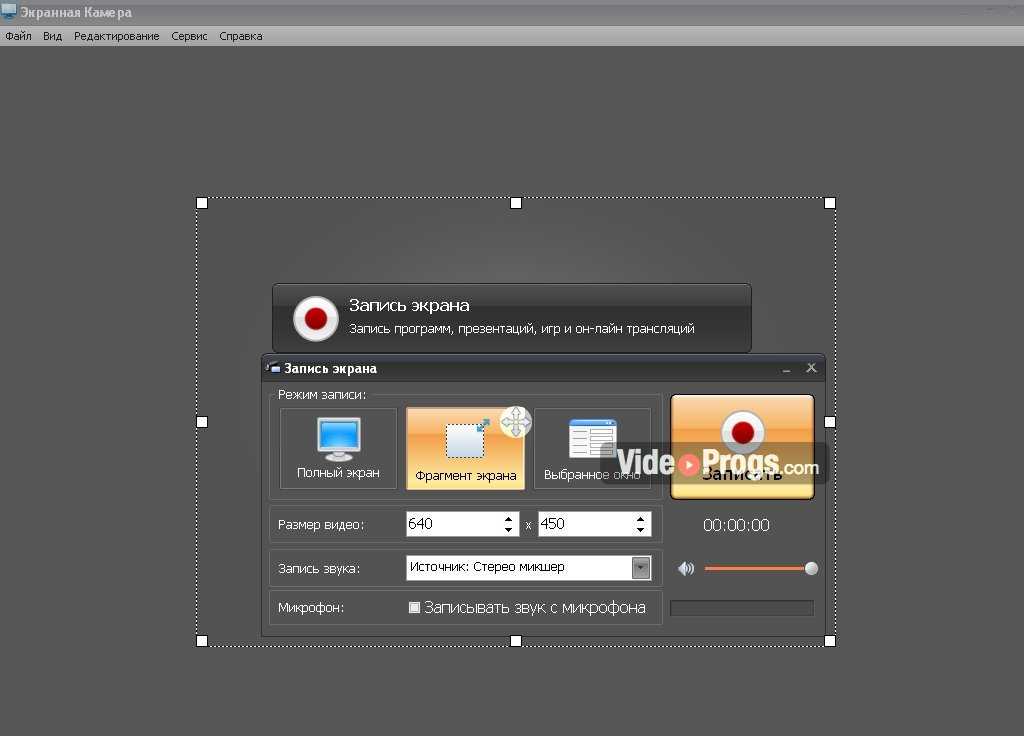
1. Откройте приложение, которое хотите записать. К сожалению, средство записи экрана не может записывать некоторые программы, такие как Диспетчер файлов или весь рабочий стол, но работает в обычных настольных приложениях (и приложениях из Магазина Windows).
2. Нажмите клавишу Windows + G одновременно , чтобы открыть диалоговое окно Game Bar.
3. Установите флажок «Да, это игра» , чтобы загрузить игровую панель. Это процедура, независимо от того, записываете ли вы экран игры или другого приложения.
4. Нажмите кнопку «Начать запись» (или Win + Alt + R), чтобы начать захват видео.
5. Остановите запись, нажав на красную полосу записи , которая будет находиться в правом верхнем углу окна программы. (Если он исчезнет, снова нажмите Win + G, чтобы вернуть игровую панель.)
Вот и все! Вы найдете свои записанные видео, которые представляют собой файлы MP4, в папке «Видео» в подпапке «Захваты». Вы также найдете их в приложении Xbox в меню Game DVR, где вы можете обрезать видео и поделиться им в Xbox Live (если это игра).
Вы также найдете их в приложении Xbox в меню Game DVR, где вы можете обрезать видео и поделиться им в Xbox Live (если это игра).
Обратите внимание, что вы также можете использовать инструмент записи экрана Xbox для создания скриншотов. Вместо того, чтобы нажимать кнопку записи, щелкните значок камеры на игровой панели или Win + Alt + PrtScn.
Лучшие на сегодня предложения ноутбуков
(открывается в новой вкладке)
(открывается в новой вкладке)
699,97 фунтов стерлингов
(открывается в новой вкладке)
Просмотр (открывается в новой вкладке)
9004 (открывается в новой вкладке4) )
(открывается в новой вкладке)
899 фунтов стерлингов
(открывается в новой вкладке)
Просмотр (открывается в новой вкладке)
(открывается в новой вкладке)
(открывается в новой вкладке)
(открывается в новой вкладке)
1097,10 фунтов стерлингов
(открывается в новой вкладке)
Просмотр (открывается в новой вкладке)
Показать больше предложений
Laptop Mag является частью Future plc, международной медиагруппы и ведущего цифрового издателя.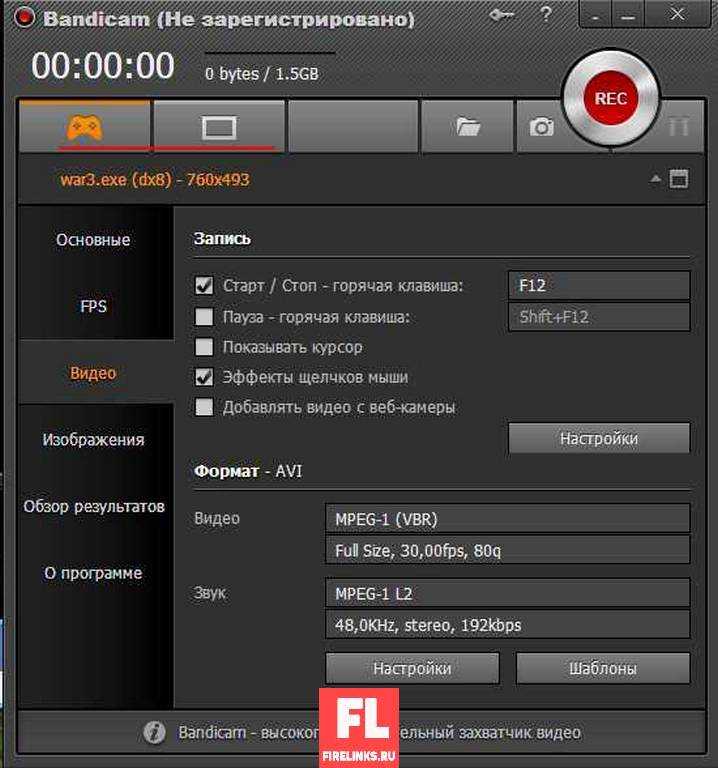 Посетите наш корпоративный сайт (откроется в новой вкладке).
Посетите наш корпоративный сайт (откроется в новой вкладке).
©
Дом на набережной Future Publishing Limited, Амбери,
Ванна
БА1 1UA. Все права защищены. Регистрационный номер компании в Англии и Уэльсе 2008885.
Как записать свой экран на Windows, Mac или Chrome OS
Нужно создать презентацию с практическими рекомендациями для работы? Хотите разделить веселую игровую сессию с друзьями? Запись экрана — хороший способ добиться и того, и другого.
Содержание
- Как записать свой экран в Windows с помощью Xbox Game Bar
- Как записать свой экран в Windows с помощью PowerPoint
- Как записать свой экран на Mac с помощью Capture Tool
- Как записать свой экран на Mac с помощью QuickTime Player
- Как записать свой экран на Chromebook
- Многоплатформенный (расширение Chrome)
- Как записать свой экран на других устройствах
- Альтернативные офлайн-приложения для профессиональной работы
- OBS Студия (бесплатно)
- Snagit ($50+)
Сложность
Средняя
Продолжительность
30 минут
Что вам нужно
Устройство с Windows 10 (компьютер, Xbox), Mac или Chromebook
PowerPoint (необязательно)
Проигрыватель QuickTime (дополнительно)
Screencastify (опционально)
Задача проще, чем вы думаете, поскольку Windows 10/11, MacOS и даже Chrome OS имеют встроенные инструменты, которые могут выполнить эту работу.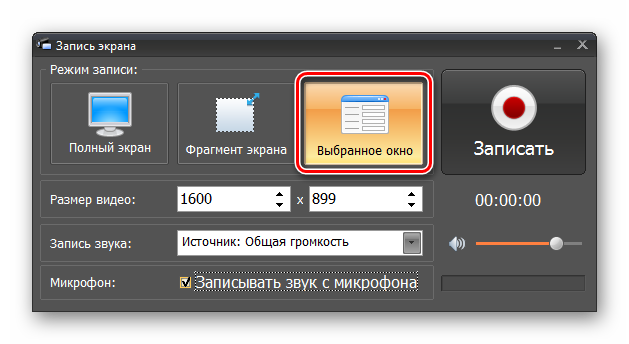 В этом руководстве мы покажем вам, как использовать нативные инструменты, инструменты с открытым исходным кодом и платные сторонние инструменты.
В этом руководстве мы покажем вам, как использовать нативные инструменты, инструменты с открытым исходным кодом и платные сторонние инструменты.
Как записать свой экран в Windows с помощью Xbox Game Bar
В Windows 10 есть собственный инструмент для захвата видео, но он в первую очередь предназначен для геймеров. Тем не менее, его можно использовать для любого открытого приложения, предлагая удобный способ записи экрана и даже добавления звука при необходимости.
Примечание. Все шаги для устройств Windows также будут работать в Windows 11, включая варианты использования PowerPoint, описанные ниже. Однако Windows 11 будет выглядеть немного иначе, чем изображения, которые мы используем. Если вы предпочитаете пошаговые инструкции для Windows 11, ознакомьтесь с нашим руководством здесь.
Чтобы использовать функцию Xbox Game Bar, ваш компьютер должен поддерживать один из следующих кодировщиков. Большинство современных видеокарт или процессоров поддерживают их.
- AMD VCE
- Intel Quick Sync H.264 (ЦП Intel второго поколения или новее)
- Nvidia NVENC (большинство Nvidia GeForce 600 или новее; большинство серии Quadro K или новее)
Шаг 1: Нажмите кнопку «Пуск», а затем значок шестеренки, расположенный в меню «Пуск». Кроме того, вы можете щелкнуть значок уведомлений на панели задач и выбрать значок Все настройки Плитка в Центре уведомлений. Оба этих метода откроют приложение «Настройки».
Шаг 2: Выберите Игры в приложении «Настройки».
Шаг 3: Раздел Xbox Game Bar должен загружаться по умолчанию. Как показано ниже, под первым абзацем есть переключатель, который должен быть установлен на On . Если он читает Off , нажмите на переключатель.
Шаг 4: Выберите Захват , указанный слева, чтобы просмотреть и настроить дополнительные параметры настройки, если это необходимо.
В разделе Захваты вы можете изменить место сохранения ваших записей и скриншотов, включить запись в фоновом режиме и включить запись, даже когда ваш ноутбук не подключен к сети. Существуют также варианты включения записи во время проецирования экрана, установите максимум продолжительность записи и настроить параметры звука и качества видео.
Шаг 5: Когда вы закончите настройку параметров, введите сочетание клавиш по умолчанию, чтобы открыть игровую панель Xbox: Win + G .
Вы можете увидеть или не увидеть подсказку с вопросом, является ли выделенное на экране приложение игрой. Если вы это сделаете, просто выберите Да . Конечно, это ложь, так как Xbox Game Bar предназначена для захвата игрового процесса, но эта маленькая выдумка распространяет эту функцию на другие приложения. Однако Xbox Game Bar не записывает рабочий стол или Проводник, а только открывает приложения.
Шаг 6: Игровая панель Xbox появляется рядом с верхним центральным краем экрана. Он предоставляет кнопки для доступа к этим наложениям и настройкам:
Он предоставляет кнопки для доступа к этим наложениям и настройкам:
- Меню виджетов
- Аудио
- Захват
- Производительность
- Социальная сеть Xbox
- Галерея
- Ищу группу
- Настройки
Оверлей Game Bar Capture должен отображаться по умолчанию. Если нет, щелкните значок веб-камеры на игровой панели Xbox, как показано ниже.
Примечание . Если к вашему ПК подключено более одного дисплея, например, в конфигурации с тремя мониторами, интерфейс игровой панели Xbox появится на экране, где вы в последний раз щелкнули.
Шаг 7: Чтобы начать, нажмите круглую кнопку Start Recording на оверлее Capture . Чтобы остановить запись, нажмите фиолетовую кнопку «Остановить запись».
Кроме того, вы можете ввести комбинацию клавиш Win + Alt + R , чтобы начать и остановить запись с включенной игровой панелью Xbox.
Все захваченные видео сохраняются как файлы MP4 в папке Видео > Захваты в разделе Этот компьютер в проводнике.
Как записать свой экран в Windows с помощью PowerPoint
Записать свой экран с помощью PowerPoint относительно просто. Недостатком является то, что для этого вам потребуется настольное программное обеспечение Microsoft и подписка на Microsoft 365. Это не работает с онлайн-версией.
Шаг 1: Когда файл PowerPoint уже открыт, нажмите «Вставить» в строке меню, а затем нажмите кнопку «Запись экрана» , расположенную на панели «Медиа» в крайнем правом углу.
Шаг 2: Экран затемняется белым и отображается панель инструментов вдоль верхнего центрального края экрана, как показано ниже. Нажмите кнопку Select Area и с помощью мыши нарисуйте рамку вокруг области, которую хотите записать. Затем целевая область обведена красной пунктирной линией и лишена белой прозрачности. Либо одновременно нажмите клавиши Windows + Shift + F , чтобы записать весь экран.
Либо одновременно нажмите клавиши Windows + Shift + F , чтобы записать весь экран.
Шаг 3: Щелкните запись или одновременно нажмите клавиши Windows + Shift + R .
Шаг 4: Вы можете нажать кнопку Пауза — она заменяет кнопку Запись — чтобы при необходимости остановить запись. Нажмите квадратную кнопку Stop , чтобы завершить захват.
Шаг 5: Чтобы сохранить запись, щелкните правой кнопкой мыши видео, отображаемое в PowerPoint, и выберите во всплывающем меню пункт Сохранить медиа как . Следуйте инструкциям на экране, чтобы сохранить запись.
Когда вы закончите, вы можете сохранить видео как отдельный файл для доступа или встраивания по своему усмотрению. После этого возможности редактирования и управления очень ограничены, но PowerPoint — отличный вариант для быстрой и грязной записи, особенно если вы делаете это для готовящейся презентации.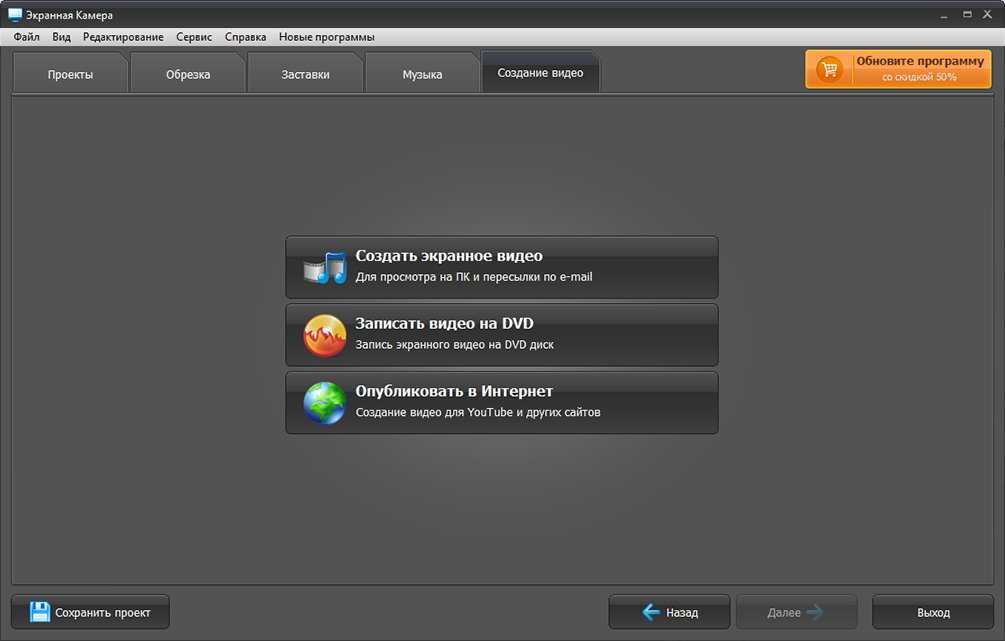
Как сделать запись экрана на Mac с помощью Capture Tool
В MacOS Catalina и более поздних версиях есть встроенная функция, позволяющая записывать экран и делать снимки экрана. Вот как:
Шаг 1: Нажмите Shift + Command + 5 , чтобы открыть панель инструментов для снимков экрана.
Шаг 2: На экране появляется панель инструментов с двумя наборами кнопок: три слева для создания снимка экрана и две посередине для записи экрана. Он также содержит кнопки Options и Capture (или Record ).
Шаг 3: Нажмите кнопку Запись всего экрана (слева) или кнопку Кнопка «Запись выбранной части» (справа), за которой следует кнопка «Запись» — она заменяет «Захват» , если инструмент изначально был в режиме снимка экрана — расположена справа.
Шаг 4: По завершении нажмите маленькую кнопку Запись , расположенную в строке меню в верхней части экрана, как показано ниже. Либо нажмите Command + Control + Esc . Видео по умолчанию сохраняется на рабочий стол.
Либо нажмите Command + Control + Esc . Видео по умолчанию сохраняется на рабочий стол.
Как сделать запись экрана на Mac с помощью QuickTime Player
Если вы используете более раннюю версию MacOS, чем Mojave, вы всегда можете использовать QuickTime Player для базовой записи экрана, а также для записи звука. Записи QuickTime нелегко редактировать, но если вам нужен быстрый и простой метод записи, это один из самых простых способов.
Примечание : QuickTime Player также доступен на Catalina и Big Sur.
Шаг 1: Откройте QuickTime Player с панели запуска. Если вы его не видите, проверьте Другое 9 панели запуска.Папка 0162.
Шаг 2: В открытом приложении щелкните Файл , расположенный в строке меню .
Шаг 3: Щелкните пункт Новая запись экрана в раскрывающемся меню.
Шаг 4: Вы можете увидеть запрос на разрешение записи экрана компьютера. Нажмите кнопку Открыть системные настройки и установите флажок рядом с QuickTime Player . Возможно, вам потребуется перезапустить QuickTime Player. Если нет, перейдите к шагу 6.
Нажмите кнопку Открыть системные настройки и установите флажок рядом с QuickTime Player . Возможно, вам потребуется перезапустить QuickTime Player. Если нет, перейдите к шагу 6.
Шаг 5: При перезапуске QuickTime нажмите Файл , а затем Новая запись экрана .
Шаг 6: На экране появляется панель инструментов Capture Tool с двумя наборами кнопок: три слева для создания снимка экрана и две посередине для записи экрана. Щелкните Параметры , чтобы добавить или удалить щелчки мыши, использовать встроенный микрофон и указать место назначения видео.
Шаг 7: Нажмите кнопку Запись всего экрана или Запись выбранной части , а затем кнопку Запись , расположенную справа.
Шаг 8: По завершении перейдите к строке меню и нажмите кнопку Остановить запись , как показано ниже. Либо коснитесь соответствующего символа, если на вашем Mac есть панель Touch Bar.
Шаг 9: Чтобы сохранить запись, нажмите Файл в строке меню, а затем Сохранить в выпадающем меню. Выберите подходящее место для сохранения (если вы еще этого не сделали) и имя для записи, затем нажмите Сохранить для подтверждения.
Как записать свой экран на Chromebook
Теперь Google предлагает собственный инструмент для записи экрана для Chrome OS — переход на бета-версию не требуется. Google продолжает обновлять свои параметры записи экрана с новыми возможностями с течением времени.
Шаг 1: Войдите в Chrome OS. Одновременно нажмите Shift + Ctrl + кнопка Показать Windows (которая выглядит как прямоугольник с линиями рядом с ним).
Шаг 2: Нажмите кнопку Screen Capture во всплывающем меню.
Шаг 3: Экран затемняется, и внизу появляется панель инструментов. В этом примере для инструмента захвата экрана установлено значение Запись частичного экрана , как показано выше.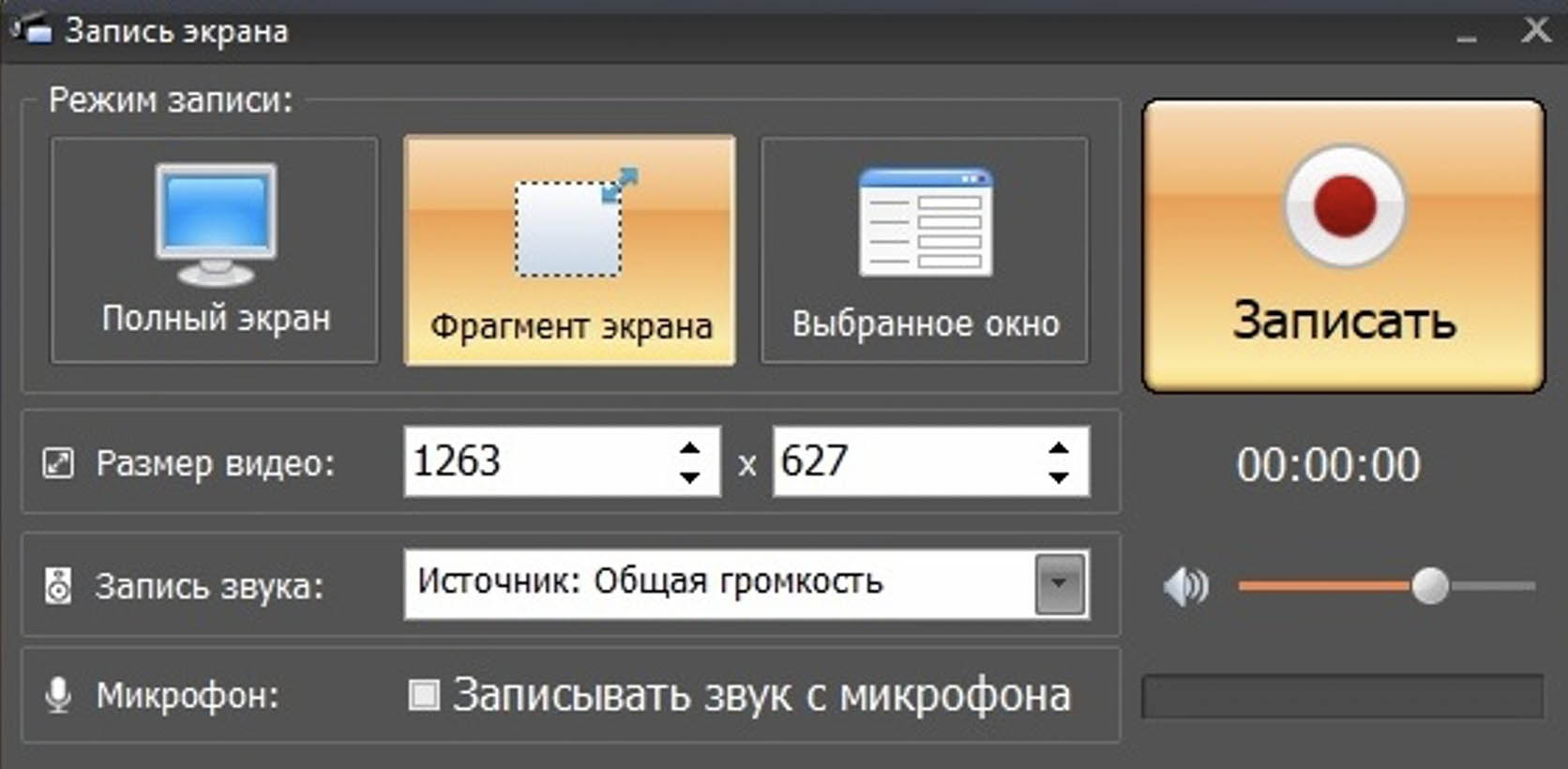 Нажмите и удерживайте кнопку мыши или сенсорную панель, чтобы обвести область экрана, которую вы хотите захватить, рамкой. Панель инструментов также предоставляет опции для Полноэкранная запись и Окно записи .
Нажмите и удерживайте кнопку мыши или сенсорную панель, чтобы обвести область экрана, которую вы хотите захватить, рамкой. Панель инструментов также предоставляет опции для Полноэкранная запись и Окно записи .
Шаг 4: По умолчанию инструмент захвата экрана настроен на Снимок экрана. Нажмите кнопку Screen Record на панели инструментов — она напоминает кинокамеру, направленную вправо — для захвата видео.
Шаг 5: Нажмите кнопку Запись в центре выбранной области.
Шаг 6: Для завершения нажмите кнопку Остановить запись экрана , отображаемую на полке рядом с системными часами.
По умолчанию захваченное видео сохраняется в папку Загрузки как Запись экрана [дата][время] в формате файла WebM.
Мультиплатформенность (расширение Chrome)
Если вам не нравятся три собственных решения, перечисленных выше, вы можете установить расширение Chrome под названием Screencastify, которое хорошо справляется со своей задачей.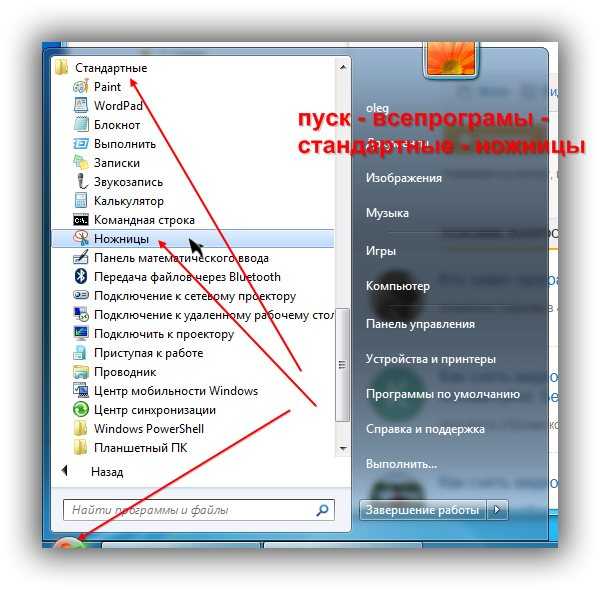 Вот как его установить и использовать:
Вот как его установить и использовать:
Шаг 1: Откройте список Screencastify в Интернет-магазине Chrome и нажмите кнопку Добавить в Chrome , а затем Добавить расширение во всплывающем окне.
Шаг 2: Выберите значок Screencastify , расположенный рядом с адресной строкой. Если значок не появляется там автоматически, вам нужно будет выбрать значок Extensions (выглядит как часть головоломки) и выбрать значок булавки рядом с Screencastify , чтобы вы могли закрепить значок расширения рядом с адресной строкой.
Шаг 3: Войдите в свою учетную запись Google и следуйте инструкциям, чтобы создать учетную запись Screencastify.
Шаг 4: Нажмите синюю кнопку Включить микрофон и Веб-камеру , а затем Разрешить во всплывающем окне.
Шаг 5: Нажмите синюю кнопку Включить инструменты , а затем Разрешить во всплывающем окне.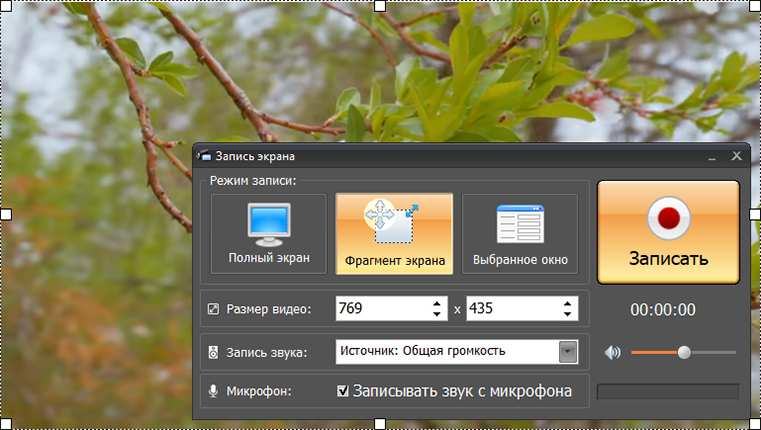
Шаг 6: Еще раз выберите значок Screencastify в правом верхнем углу. Появится раскрывающееся меню.
Шаг 7: Выберите источник: Вкладка браузера , Рабочий стол или Только веб-камера .
Шаг 8: При необходимости включите микрофон и/или веб-камеру.
Шаг 9: Нажмите Показать дополнительные параметры для дополнительных настроек, таких как таймер обратного отсчета.
Шаг 10: Нажмите синюю кнопку Записать . Вы можете записывать только пять минут, используя бесплатную учетную запись.
Примечание : Если вы выберете Desktop , на следующем экране вам будет предложено выбрать Весь экран или приложение Окно . После этого нажмите Поделиться .
Шаг 11: Когда вы закончите запись, снова щелкните значок Screencastify , а затем красную кнопку Stop в раскрывающемся меню.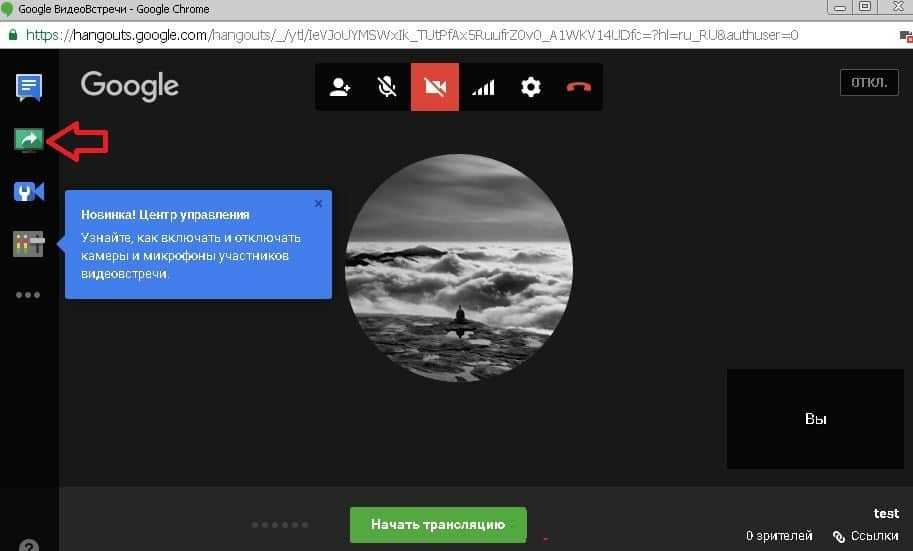 Вы также можете приостановить запись, начать сначала или удалить то, что уже записано.
Вы также можете приостановить запись, начать сначала или удалить то, что уже записано.
Шаг 12: Теперь вы можете редактировать видео, делиться копией, загружать ее и т. д. Чтобы изменить имя, щелкните текстовое поле слева от Кнопка «Открыть в редакторе» .
По умолчанию видео сохраняется на ваш Google Диск.
Как записать экран на других устройствах
Запись экрана не ограничивается ПК. Вы можете сделать это и на мобильных устройствах. Нужно знать, как записать свой экран на iPhone или Android? Ознакомьтесь с нашими руководствами по записи экрана на Android и записи экрана на iPhone.
Альтернативные оффлайн-приложения для профессиональной работы
Если вам нужны расширенные возможности записи с помощью приложения, специально разработанного для более профессиональных — и ориентированных на игры — клипов, лучше всего загрузить одно из приложений ниже.
OBS Studio (бесплатно)
Являясь одним из наиболее продвинутых и бесплатных приложений для записи экрана, OBS Studio имеет открытый исходный код и имеет встроенные функции потоковой передачи для тех, кому нужна живая аудитория во время записи.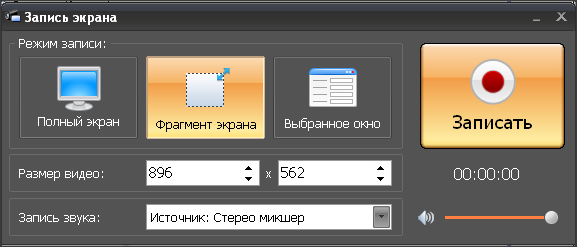
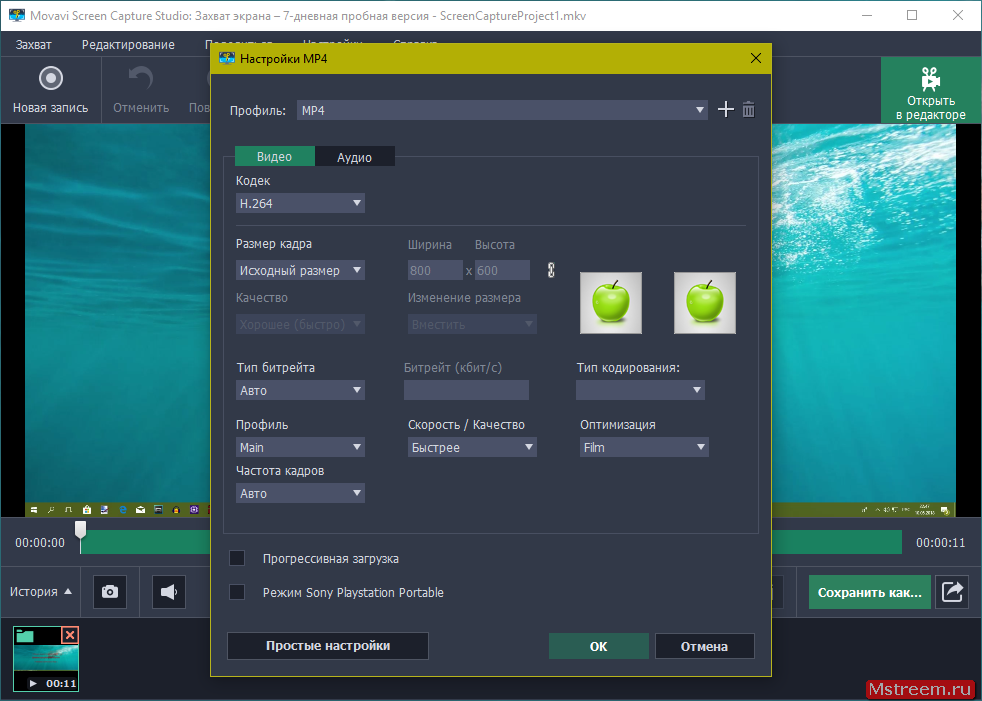 Например, если спикер рассказывает про маркетинг, он должен своим внешним видом воплощать образ успешного маркетолога — стильная одежда и прическа, у женщин красивый макияж.
Например, если спикер рассказывает про маркетинг, он должен своим внешним видом воплощать образ успешного маркетолога — стильная одежда и прическа, у женщин красивый макияж. При этом звук, экран и изображение спикера записываются в отдельные файлы. На выходе получается большое количество файлов, которые нужно смонтировать. Минус этого метода в том, что на съемку и монтаж могут уходить недели.
При этом звук, экран и изображение спикера записываются в отдельные файлы. На выходе получается большое количество файлов, которые нужно смонтировать. Минус этого метода в том, что на съемку и монтаж могут уходить недели.